Включаем Push для почты Google
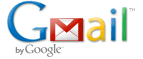 Всем хороша гугловская почта, однако обладателей iPhone до недавнего времени ждало разочарование — при всём количестве полезных мелочей серверы Google не поддерживали систему мгновенной доставки сообщений на айфон — Push. На этой неделе досадное ограничение было снято. А о том, как правильно настроить Ваш iPhone для работы с Gmail и Push, Вы узнаете из данной статьи.Для поддержки Push (а также синхронизации календарей и контактов) Вам придётся создать новую учётную запись почты.
Всем хороша гугловская почта, однако обладателей iPhone до недавнего времени ждало разочарование — при всём количестве полезных мелочей серверы Google не поддерживали систему мгновенной доставки сообщений на айфон — Push. На этой неделе досадное ограничение было снято. А о том, как правильно настроить Ваш iPhone для работы с Gmail и Push, Вы узнаете из данной статьи.Для поддержки Push (а также синхронизации календарей и контактов) Вам придётся создать новую учётную запись почты.
1) В настройках iPhone выбираем пункт «Mail, контакты, календари», нажимаем «Добавить».
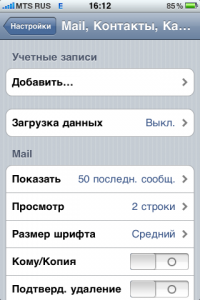 2) Выбираем в качестве типа почты Microsoft Exchange (обратите внимание — не Gmail!). В поля » E-mail» и «Имя пользователя» вводим полный адрес гугловой почты, в поле «Пароль» — пароль к почте (как ни странно :). Поля «Домен» и «Описание» заполнять не обязательно. Жмём «Далее».
2) Выбираем в качестве типа почты Microsoft Exchange (обратите внимание — не Gmail!). В поля » E-mail» и «Имя пользователя» вводим полный адрес гугловой почты, в поле «Пароль» — пароль к почте (как ни странно :). Поля «Домен» и «Описание» заполнять не обязательно. Жмём «Далее».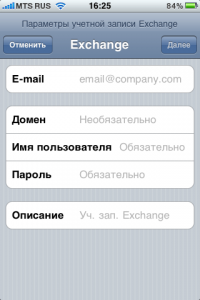 3) С 99%-ной вероятностью дальше появится предупреждение о невозможности проверить сертификат, на которое Вам следует ответить кнопкой «Принять».
3) С 99%-ной вероятностью дальше появится предупреждение о невозможности проверить сертификат, на которое Вам следует ответить кнопкой «Принять».
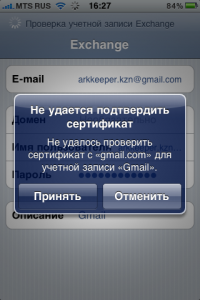 4) Вы вернётесь к тому же экрану настроек, но теперь там появится новое поле — «Сервер». Введите туда m.google.com и нажмите «Далее».
4) Вы вернётесь к тому же экрану настроек, но теперь там появится новое поле — «Сервер». Введите туда m.google.com и нажмите «Далее».
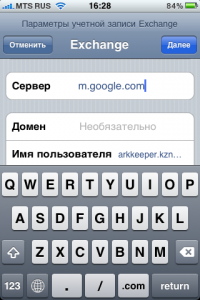 5) В завершение процесса настройки Вам предложат выбрать, какие сервисы синхронизации Google нужно включить. Учтите, что при включении синхронизации контактов и календарей Вам будет показано несколько предупреждений о том, что имеющаяся информация на iPhone может быть заменена. Если Вы хотите сохранить уже имеющиеся данные, выбирайте вариант «Оставить».
5) В завершение процесса настройки Вам предложат выбрать, какие сервисы синхронизации Google нужно включить. Учтите, что при включении синхронизации контактов и календарей Вам будет показано несколько предупреждений о том, что имеющаяся информация на iPhone может быть заменена. Если Вы хотите сохранить уже имеющиеся данные, выбирайте вариант «Оставить».
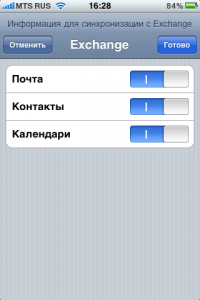 Не забудьте проверить, включён ли Push для почты. Это делается в меню Mail, Контакты, Календари — Загрузка данных.
Не забудьте проверить, включён ли Push для почты. Это делается в меню Mail, Контакты, Календари — Загрузка данных.
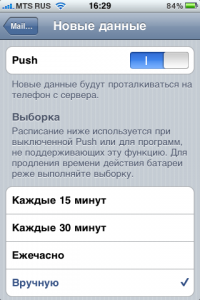 После всех этих процедур почта с ящика Google начнёт поступать к Вам на iPhone мгновенно.
После всех этих процедур почта с ящика Google начнёт поступать к Вам на iPhone мгновенно.
P.S. Есть одно существенное ограничение — на iPhone может быть только одна запись Microsoft Exchange, поэтому ради Gmail Вам, возможно, придётся отказаться от другого аккаунта.
